
17
从此间尘各悄然,春山如黛草如烟
最近,上海疫情依然很严重,大家居家办公的同时也别忘了运动增强免疫力
因为工作的关系需要做PPT,这可进了我的知识盲区,基本没有做过PPT,所以就在网上找了些PPT的视频来看,其中有一个制作技巧就是色块大法。对页面上的重点内容给予不同的背景色,从而突出显示。
那么,这一技巧可以在PowerBI中使用吗?先来看一下效果图(只是为了演示效果,随便放了些指标及图表,另外左边白色区域本来是要放导航按钮呢,只做了一页,就懒地 再放元素装饰了)。

如果我们不使用背景,而是直接在页面上添加相应的背景,那么元素就会很多,一方面就增加加载时间;另一方面也会容易误触,比如下面这样,效果图上这块背景的图层应该是在橙色下面的,但是因为橙色区域太小,当我们鼠标放到右边时,就很容易出现下面这种情况。

解决方法也很简单,新建一个页面,插入空白按钮或者形状,然后设置好相应的大小颜色等,然后截图保存就行了,之后在报表页设置背景图片为刚刚的截图,并修改为匹配度。
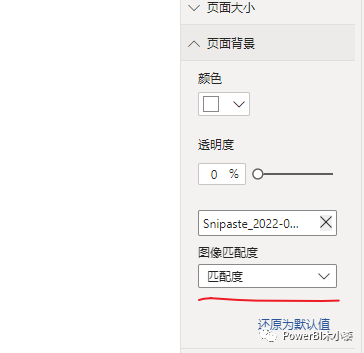
如果需要其他背景或Icon等资源,也可以在以下页面查找
https://www.wolai.com/p1awhfMuV3MHRWuSvqFuYG
然后,最近就在补我那只剩删库跑路能力的SQL,但SQL相关的应该会不在公众号上发,感兴趣的朋友可以直接去笔记区查看
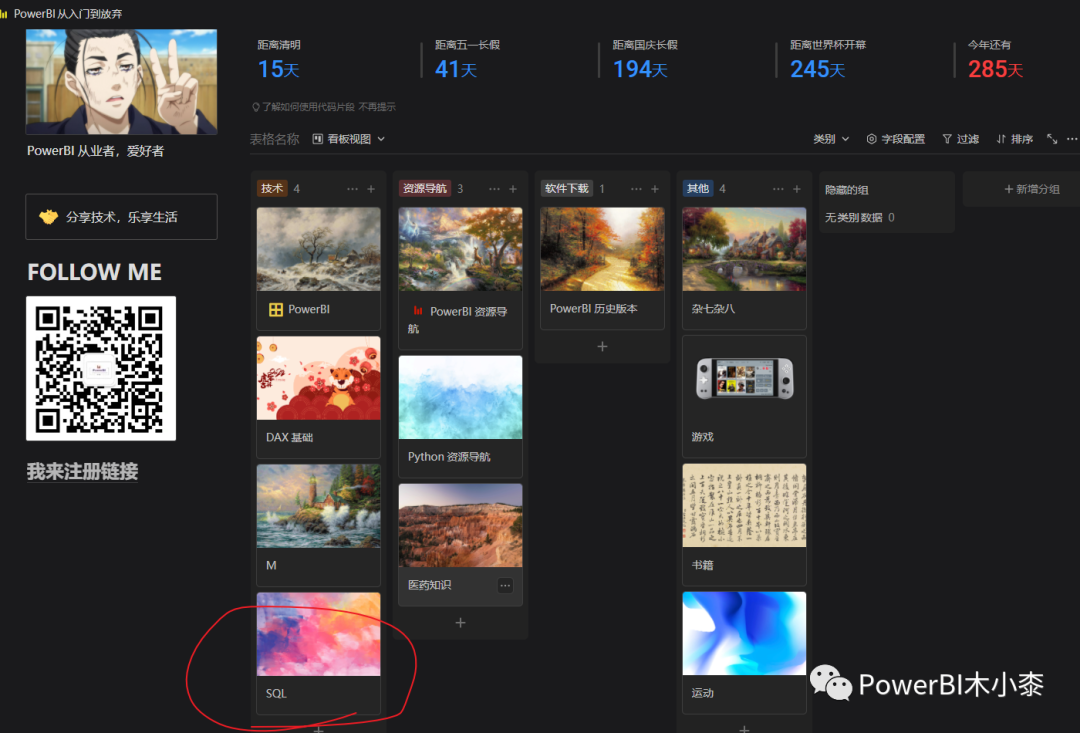
地址如下,也可通过阅读原文跳转到相关笔记区
https://www.wolai.com/7WyHPWYW4wCYqtG32uyBAz





 本文介绍了如何在PowerBI中利用背景图来提升报表视觉效果,避免元素过多导致的加载时间和误触问题。通过新建页面,插入形状并设置颜色大小,然后截图作为背景图片,可以实现专业且突出重点的报表设计。
本文介绍了如何在PowerBI中利用背景图来提升报表视觉效果,避免元素过多导致的加载时间和误触问题。通过新建页面,插入形状并设置颜色大小,然后截图作为背景图片,可以实现专业且突出重点的报表设计。
















 811
811

 被折叠的 条评论
为什么被折叠?
被折叠的 条评论
为什么被折叠?








